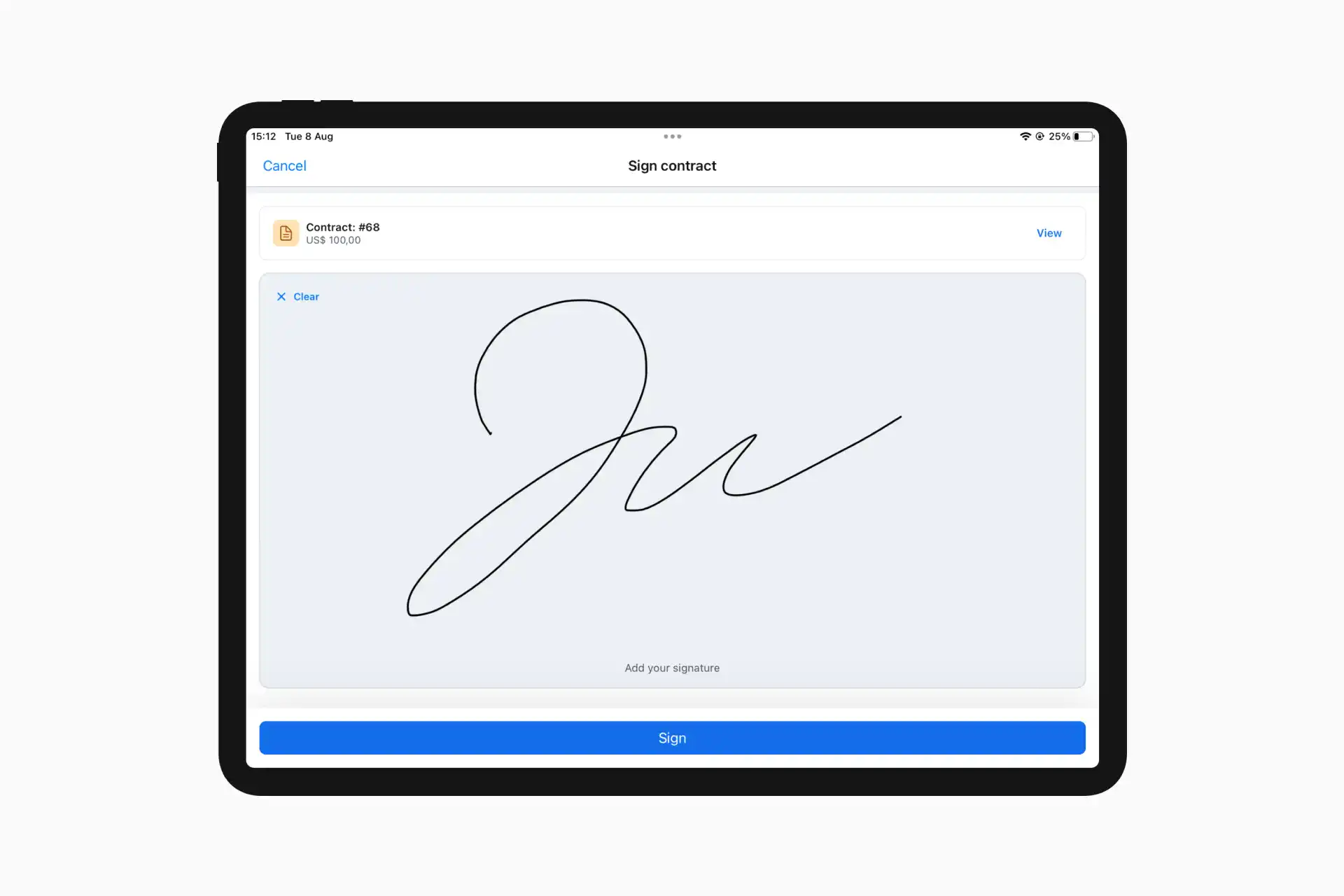Una de las características más interesantes de la nueva aplicación iOS de Booqable para los usuarios Pro es el escáner de códigos de barras incorporado. Puede escanear códigos QR y códigos de barras de clientes, artículos de stock y pedidos para acelerar el proceso de gestión de pedidos. Antes, esto requería un escáner de código de barras por separado, pero ahora todo se puede hacer dentro de la aplicación de iOS.
Los códigos de barras permiten reducir los errores humanos al garantizar que se entreguen los artículos correctos cada vez. Tom Maas, de Rømø Cykler, implementó los códigos de barras en su tienda de alquiler de bicicletas cuando estuvieron disponibles por primera vez en Booqable.
Echemos un breve vistazo a la creación de códigos de barras en Booqable antes de repasar cómo puede utilizar el escáner de códigos de barras de la aplicación para mejorar su flujo de trabajo. Por favor, lea nuestro etiquetado de activos para equipos de alquiler para obtener más información sobre los códigos de barras.
Cómo configurar los códigos de barras en Booqable
Configurar los códigos de barras es sencillo y sólo requiere unos pocos pasos para empezar. Hay muchos tipos diferentes de códigos de barras, y puedes encontrar más información sobre su implementación en nuestro centro de ayuda.
Creación de códigos de barras para productos
Para los productos rastreables, puede crear un código de barras para cada artículo de stock. Luego, puede escanear este código de barras para añadir artículos de stock específicos a los pedidos y escanear los artículos como recogidos y devueltos. Puede generar códigos de barras fuera de Booqable y adjuntarlos a sus artículos o puede utilizar los siguientes pasos dentro de Booqable.
- Vaya a Productos y seleccione un producto.
- Seleccione un artículo de stock y haga clic en el botón de código de barras.
- Seleccione un tipo de código de barras, escanee o escriba el número del código de barras, o deje el campo en blanco para generar un código de barras automáticamente.
-
- Haga clic en Guardar.
A continuación, puede imprimir estos códigos de barras y adherirlos a sus productos para que sean fáciles y cómodos de escanear.
Creación de códigos de barras para clientes
Escanee códigos de barras para añadir rápidamente clientes a los pedidos escaneando una tarjeta de cliente, por ejemplo.
- Vaya a Clientes y seleccione un cliente.
- En la barra lateral derecha, haga clic en Añadir código de barras.
- Seleccione un tipo de código de barras, escanee o escriba el número del código de barras, o deje el campo en blanco para generar un código de barras automáticamente.
-
- Haga clic en Guardar.
A continuación, puede añadir estos códigos de barras a las tarjetas de los clientes para facilitar la configuración de nuevos pedidos cuando visiten su tienda.
Comience su negocio de alquiler por sólo 29 $/mes
Ponga los pies en el agua y compruebe la demanda en su zona con un sitio web de alquiler por sólo 29 $/mes.
Usando el escáner de código de barras integrado en la aplicación
Ahora que has creado códigos de barras para productos y clientes, estás listo para empezar a utilizarlos en la aplicación de Booqable. Hay varias maneras de utilizar los códigos de barras dentro de la aplicación, que se señalan con un símbolo de código de barras siempre que se puedan utilizar.
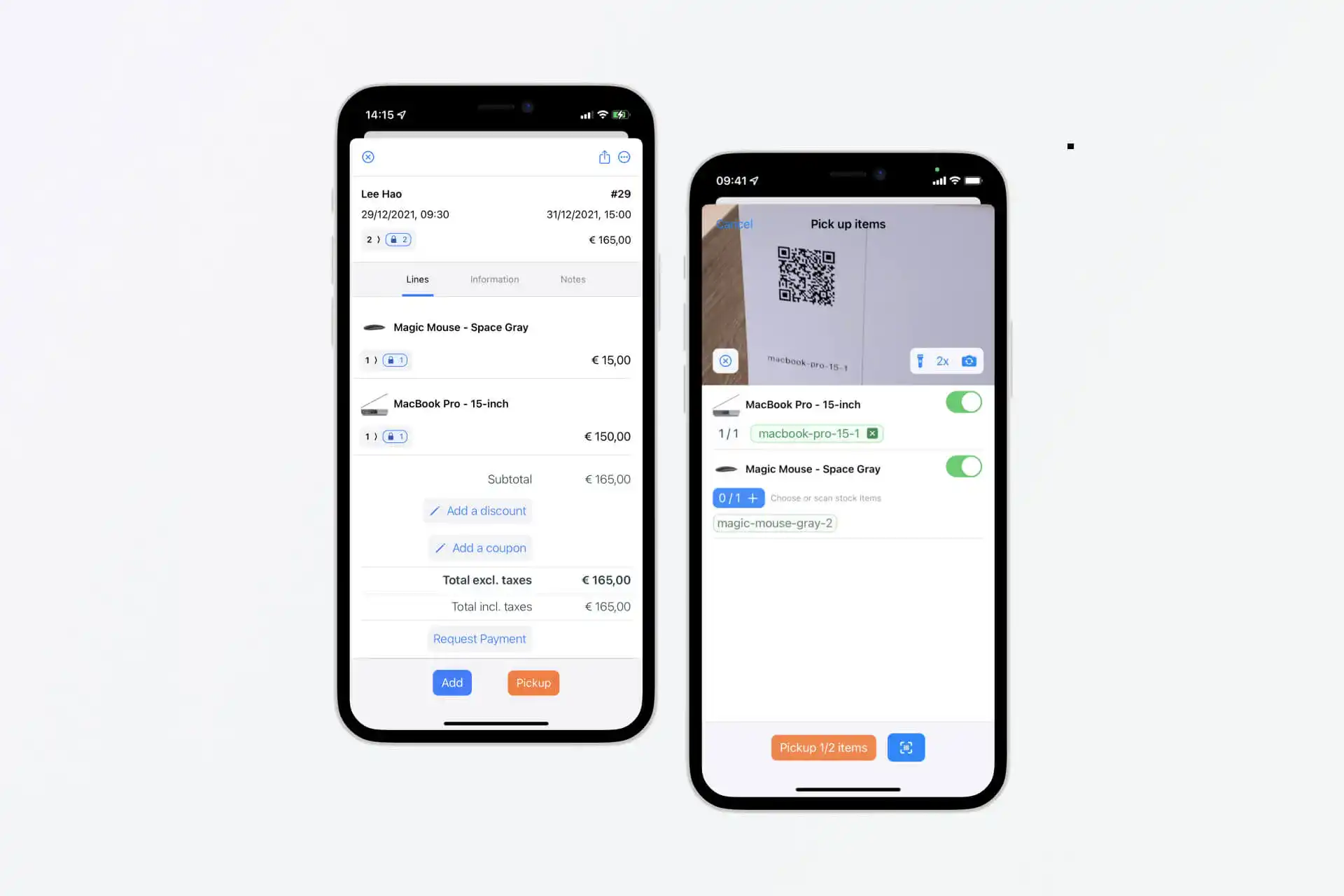
Búsqueda de clientes y pedidos
Al crear o buscar un pedido, en lugar de buscar en una lista de nombres de clientes, puede simplemente hacer clic en el icono para escanear la tarjeta del cliente. O, si no tienen una tarjeta de cliente, puede escanear los códigos QR de su pedido desde el correo electrónico de confirmación que reciben al hacer un pedido en línea.
Añadir artículos de stock a los pedidos
Durante el proceso de creación del pedido, se encontrará seleccionando artículos de stock específicos para añadirlos al pedido. Por supuesto, seleccionarlos de una lista es bastante fácil, pero puede mejorar este proceso con el escaneo de códigos de barras. Ahora, puede simplemente abrir el escáner de código de barras y escanear todos los artículos necesarios para un pedido sin necesidad de trabajo manual.
Marcar artículos como recogidos y devueltos
Usted quiere asegurarse de que los clientes reciben y devuelven los artículos correctos, y a veces esto puede llevar un poco de tiempo. Sin embargo, con el escaneo de códigos de barras, este proceso se realiza en segundos. Sólo tiene que seleccionar “recoger” o “devolver” en un pedido, hacer clic en el código de barras del artículo y escanear todos los artículos que desee marcar como recogidos o devueltos. Inmediatamente sabrá que se han entregado y devuelto los artículos correctos.
Descargue la aplicación Booqable para iOS hoy mismo para descubrir cómo la nueva función de escaneo de códigos de barras puede mejorar su negocio de alquiler.


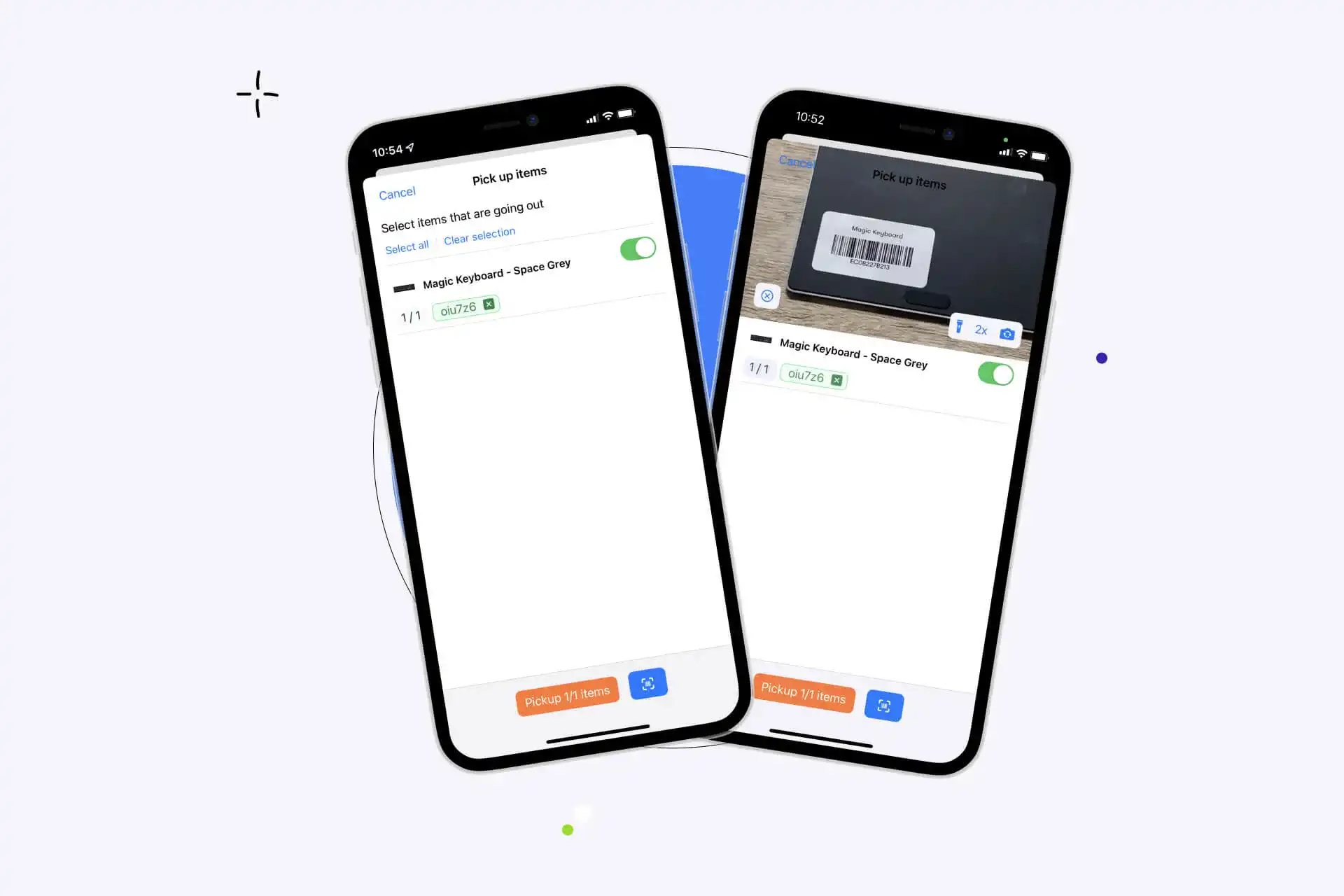

 Prueba gratuita de 14 días
Prueba gratuita de 14 días